วิธีขายสเปรดชีต Excel หรือ Google ใน WordPress
เผยแพร่แล้ว: 2022-12-07คุณต้องการขายสเปรดชีต Microsoft Excel หรือ Google ของคุณทางออนไลน์หรือไม่
การขายสเปรดชีตเป็นไฟล์ที่ดาวน์โหลดได้จะช่วยให้คุณทำเงินได้ง่ายๆ โดยไม่ต้องเสียค่าขนส่งหรือค่าพิมพ์ ด้วย WordPress คุณสามารถส่งมอบผลิตภัณฑ์ของคุณให้กับลูกค้าได้อย่างรวดเร็วและปลอดภัย
ในบทความนี้ เราจะแสดงวิธีขายสเปรดชีต Excel หรือ Google ทางออนไลน์โดยใช้ WordPress
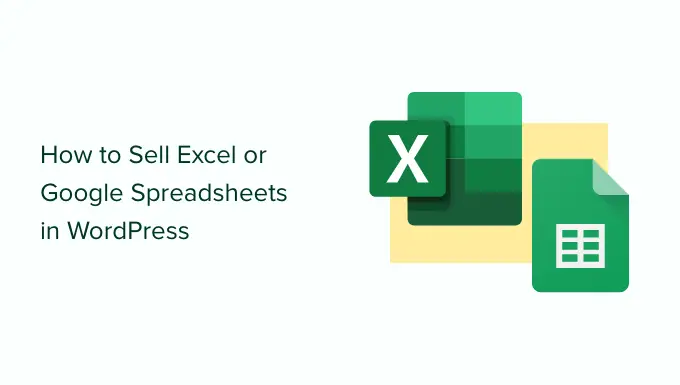
คุณควรใช้แพลตฟอร์มใดในการขายสเปรดชีต Excel หรือ Google
ก่อนอื่น คุณจะต้องเลือกแพลตฟอร์มอีคอมเมิร์ซที่คุณจะใช้ในการขายสเปรดชีต Excel หรือ Google ของคุณ
เนื่องจากสเปรดชีตเหล่านี้เป็นไฟล์ดิจิทัลที่ผู้ใช้สามารถดาวน์โหลดลงในคอมพิวเตอร์หลังจากทำการซื้อ คุณจึงควรเลือกแพลตฟอร์มอีคอมเมิร์ซที่ออกแบบมาเพื่อขายการดาวน์โหลดดิจิทัลโดยเฉพาะ
แพลตฟอร์มดังกล่าวจะมีคุณสมบัติที่เหมาะสม สิทธิ์ใช้งาน และการสมัครสมาชิกในตัว ซึ่งจะทำให้การตั้งค่าร้านค้าของคุณง่ายขึ้น
นั่นเป็นเหตุผลที่เราแนะนำให้ใช้ WordPress และ Easy Digital Downloads เพื่อขายสเปรดชีต Excel และ Google ของคุณ
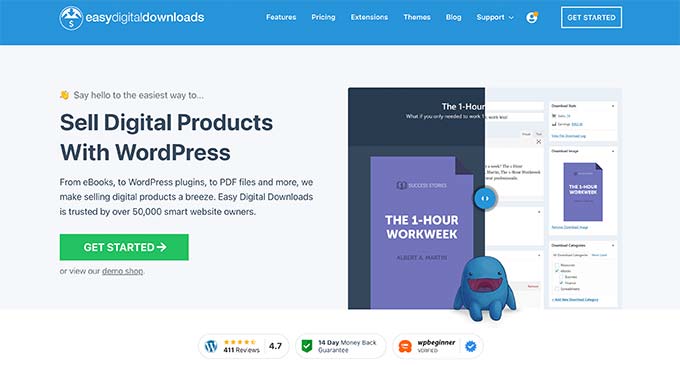
WordPress เป็นเครื่องมือสร้างเว็บไซต์ที่ดีที่สุดในตลาดที่มีการใช้งานมากกว่า 43% ของเว็บไซต์ทั้งหมดบนอินเทอร์เน็ต เป็นตัวเลือกที่เหมาะสมที่สุด เนื่องจาก WordPress ให้คุณควบคุมเว็บไซต์ของคุณได้อย่างเต็มที่ และช่วยให้คุณสร้างร้านค้าอีคอมเมิร์ซที่เป็นมิตรต่อผู้ใช้
Easy Digital Downloads เป็นปลั๊กอิน WordPress ที่ดีที่สุดในการขายผลิตภัณฑ์ดิจิทัล เราใช้ EDD เพื่อขายปลั๊กอิน WordPress ระดับพรีเมียมจำนวนมาก
ด้วย WordPress และ Easy Digital Downloads คุณสามารถขายสเปรดชีต Microsoft Excel หรือ Google ได้มากเท่าที่คุณต้องการโดยไม่ต้องเสียค่าธรรมเนียมการทำธุรกรรมสูง
จากที่กล่าวมา เรามาดูกันว่าการสร้างเว็บไซต์ WordPress ด้วย Easy Digital Downloads นั้นง่ายเพียงใด ดังนั้นคุณจึงสามารถเริ่มขายสเปรดชีตของคุณทางออนไลน์ได้
ขั้นตอนที่ 1 การตั้งค่าเว็บไซต์ WordPress ของคุณ
ก่อนที่คุณจะเริ่มสร้างไซต์ สิ่งสำคัญคือต้องทราบว่ามีซอฟต์แวร์ WordPress สองประเภท ได้แก่ WordPress.com และ WordPress.org
เราจะใช้ WordPress.org เนื่องจากให้คุณควบคุมเว็บไซต์ของคุณได้อย่างสมบูรณ์
ก่อนอื่น คุณต้องมีชื่อโดเมนและโฮสติ้ง WordPress เพื่อเริ่มขายสเปรดชีตของคุณ
สำหรับข้อมูลโดยละเอียดเกี่ยวกับทั้งสอง คุณสามารถดูคำแนะนำของเราเกี่ยวกับวิธีเลือกชื่อโดเมนที่ดีที่สุดและวิธีเลือกโฮสต์ WordPress ที่ดีที่สุด
เราแนะนำให้ใช้ SiteGround สำหรับเว็บไซต์ของคุณ เป็นผู้ให้บริการโฮสติ้งยอดนิยมที่ให้บริการโฮสติ้ง WordPress ที่มีการจัดการสำหรับการดาวน์โหลดดิจิทัลอย่างง่าย มาพร้อมกับใบรับรอง SSL ฟรี ติดตั้งล่วงหน้าและปรับแต่ง EDD และส่วนลดมากถึง 73%
โดยทั่วไป คุณสามารถสร้างเว็บไซต์ได้ในราคาต่ำกว่า $5 ต่อเดือน
สำหรับรายละเอียดเพิ่มเติมเกี่ยวกับวิธีตั้งค่าไซต์ WordPress ของคุณ โปรดดูคู่มือของเราเกี่ยวกับวิธีสร้างเว็บไซต์ WordPress
หากคุณไม่ต้องการใช้ SiteGround สำหรับ ด้วยเหตุผลบางอย่าง เราขอแนะนำให้ตรวจสอบ Bluehost, Hostinger และ WPEngine เพื่อดูว่าตรงตามความต้องการของคุณหรือไม่
ขั้นตอนที่ 2 การตั้งค่าการดาวน์โหลดดิจิทัลอย่างง่าย
Easy Digital Downloads รุ่นฟรีช่วยให้คุณสร้างร้านค้าออนไลน์ที่น่าทึ่ง อย่างไรก็ตาม หากคุณต้องการใช้ส่วนเสริม เช่น การจำกัดเนื้อหา ผลิตภัณฑ์ที่แนะนำ หรือการชำระเงินแบบประจำ คุณจะต้องใช้รุ่น Pro
สำหรับบทช่วยสอนนี้ เราจะใช้เวอร์ชันฟรี ในการเริ่มต้น คุณเพียงแค่ต้องติดตั้งและเปิดใช้งานปลั๊กอิน หากคุณต้องการความช่วยเหลือ คุณสามารถดูคำแนะนำของเราเกี่ยวกับวิธีติดตั้งปลั๊กอิน WordPress
เมื่อติดตั้งและเปิดใช้งานแล้ว ให้ไปที่หน้า ดาวน์โหลด » การตั้งค่า ในพื้นที่ผู้ดูแลระบบ WordPress ของคุณ ขั้นแรก คุณต้องตั้งค่าที่ตั้งร้านค้าของคุณเพื่อให้ปลั๊กอินสามารถคำนวณภาษีการขายและกรอกข้อมูลบางช่องโดยอัตโนมัติ
ในการทำเช่นนี้ ให้เลื่อนไปจนกว่าคุณจะเห็นส่วน 'ตำแหน่งร้านค้า' ในเมนูแบบเลื่อนลง 'ประเทศที่ทำธุรกิจ' ให้เลือกตำแหน่งที่ธุรกิจของคุณตั้งอยู่
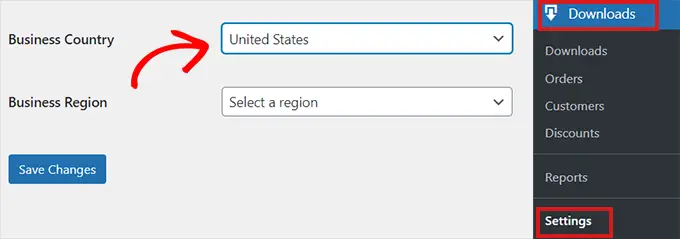
หลังจากนั้น คุณต้องกรอกข้อมูลในฟิลด์ 'ภูมิภาคธุรกิจ'
ที่นี่คุณสามารถเปิดเมนูแบบเลื่อนลงและเลือกรัฐหรือภูมิภาคที่ร้านค้าของคุณดำเนินการ
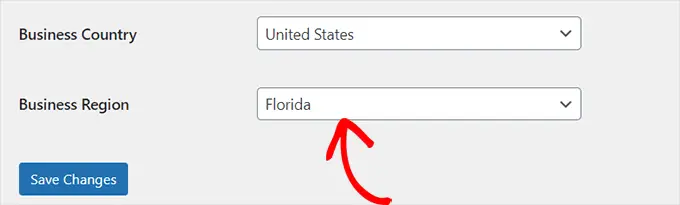
เมื่อคุณป้อนข้อมูลแล้ว ให้คลิกที่ปุ่ม 'บันทึกการเปลี่ยนแปลง'
ขั้นตอนที่ 3 การตั้งค่าเกตเวย์การชำระเงินของคุณ
เมื่อขายสเปรดชีต Excel หรือ Google ทางออนไลน์ คุณจะต้องมีวิธีรับชำระเงินเครดิตจากลูกค้าของคุณ
Easy Digital Downloads รองรับเกตเวย์การชำระเงินยอดนิยม เช่น Stripe, PayPal และ Amazon Payments หากคุณต้องการเพิ่มเกตเวย์การชำระเงิน คุณอาจต้องดูที่ส่วนขยาย Easy Digital Downloads
หากต้องการเลือกช่องทางการชำระเงินของคุณ เพียงคลิกที่แท็บ 'การชำระเงิน' จากนั้นตรวจสอบให้แน่ใจว่าได้เลือกแท็บ 'ทั่วไป'
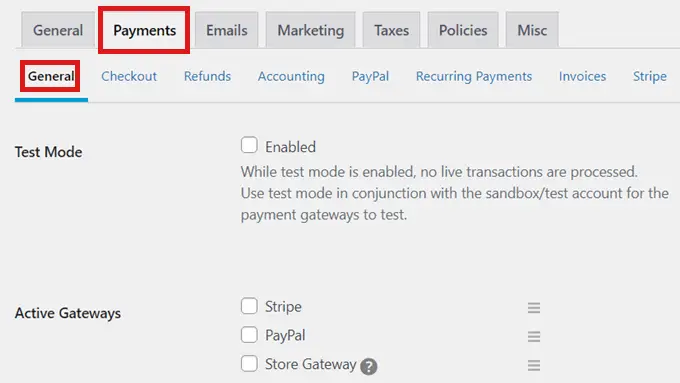
ในส่วน 'เกตเวย์การชำระเงิน' ให้เลือกช่องสำหรับเกตเวย์การชำระเงินทั้งหมดที่คุณต้องการเพิ่มลงในร้านค้าออนไลน์ของคุณ
หากคุณเลือกวิธีการชำระเงินมากกว่าหนึ่งวิธี คุณจะต้องเลือกเกตเวย์เริ่มต้นด้วย
คุณสามารถเลือกรายการใดก็ได้ที่คุณต้องการ แต่เราขอแนะนำให้เลือก Stripe เป็นเกตเวย์เริ่มต้นของคุณ เนื่องจาก Stripe รับบัตรเครดิต เช่นเดียวกับ Google Pay และ Apple pay
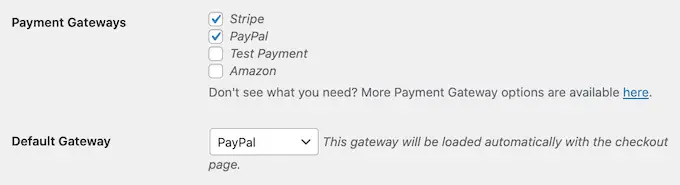
หลังจากเลือกเกตเวย์เริ่มต้นแล้ว ให้เลื่อนลงไปที่ด้านล่างของหน้าแล้วคลิก 'บันทึกการเปลี่ยนแปลง'
เมื่อโหลดหน้านี้ซ้ำแล้ว คุณจะเห็นแท็บใหม่ที่คุณสามารถกำหนดค่าเกตเวย์การชำระเงินแต่ละรายการแยกกันได้
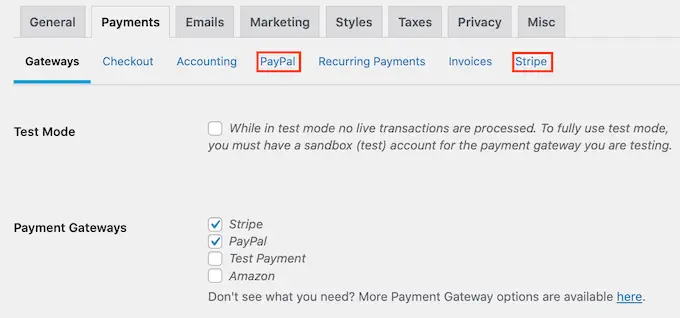
ขั้นตอนการกำหนดค่าเกตเวย์การชำระเงินจะแตกต่างกันเล็กน้อยขึ้นอยู่กับว่าคุณใช้ เราจะใช้ Stripe เป็นตัวอย่าง
ในการเริ่มต้น เพียงคลิกที่แท็บ 'แถบ' จากนั้นคลิกที่ปุ่ม 'เชื่อมต่อกับแถบ'
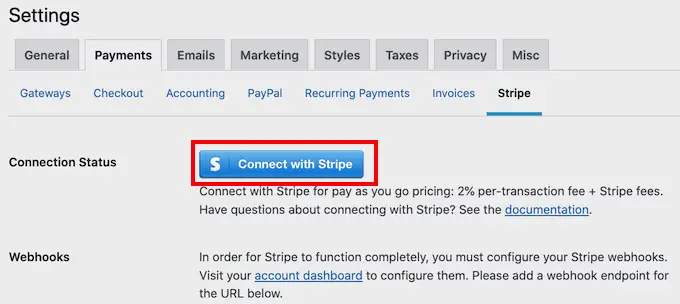
ซึ่งจะเปิดตัววิซาร์ดการตั้งค่าซึ่งจะนำคุณเข้าสู่กระบวนการทีละขั้นตอนในการกำหนดค่า Stripe เป็นเกตเวย์การชำระเงินของคุณ หากคุณใช้หลายเกตเวย์ คุณจะต้องทำตามขั้นตอนเหล่านี้ซ้ำสำหรับแต่ละเกตเวย์
นอกจากนี้ ตามค่าเริ่มต้น Easy Digital Downloads จะแสดงราคาทั้งหมดของคุณเป็นดอลลาร์สหรัฐ หากคุณต้องการแสดงราคาของคุณในสกุลเงินอื่น เพียงคลิกที่แท็บ 'สกุลเงิน' และเลือกราคาที่คุณต้องการใช้จากเมนูแบบเลื่อนลง
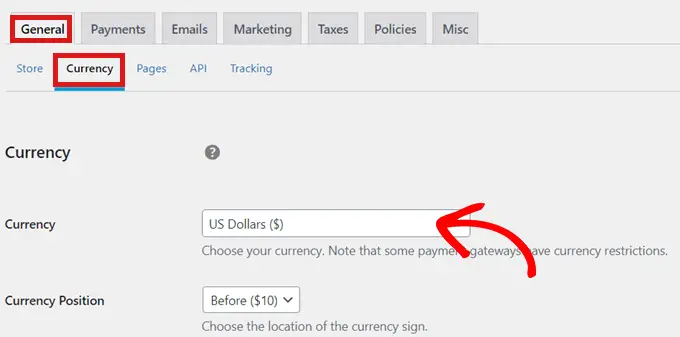
โปรดทราบว่าเกตเวย์การชำระเงินบางแห่งอาจไม่ยอมรับทุกสกุลเงิน หากคุณไม่แน่ใจ คุณควรตรวจสอบเว็บไซต์ของเกตเวย์การชำระเงินที่คุณเลือกเสมอ
เมื่อคุณตั้งค่าสกุลเงินเสร็จแล้ว เพียงคลิกที่ปุ่ม 'บันทึกการเปลี่ยนแปลง' ที่ด้านล่างของหน้า
ขั้นตอนที่ 4 เปลี่ยนสเปรดชีตของคุณให้เป็นผลิตภัณฑ์ที่ดาวน์โหลดได้
ตอนนี้ไซต์ WordPress ของคุณได้รับการตั้งค่าด้วย Easy Digital Downloads แล้ว คุณก็พร้อมที่จะเริ่มขายสเปรดชีตออนไลน์แล้ว
วิธีขายสเปรดชีต Microsoft Excel
หากต้องการอัปโหลดสเปรดชีต Excel แรกของคุณเพื่อขาย เพียงไปที่ ดาวน์โหลด » เพิ่มใหม่ ในแผงการดูแลระบบของคุณ
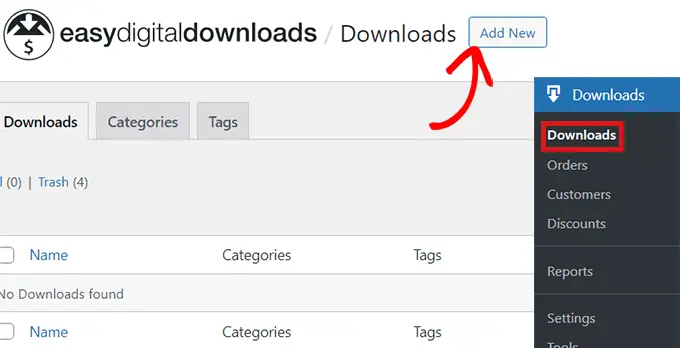
เมื่อคุณอยู่ในโปรแกรมแก้ไขเนื้อหาแล้ว ให้เพิ่มชื่อสำหรับสเปรดชีต Excel ของคุณในช่อง 'ป้อนชื่อดาวน์โหลดที่นี่'
ชื่อนี้จะแสดงในหน้าของผลิตภัณฑ์ ดังนั้นโปรดใช้ชื่อที่อธิบายการทำงานของสเปรดชีตของคุณอย่างชัดเจน
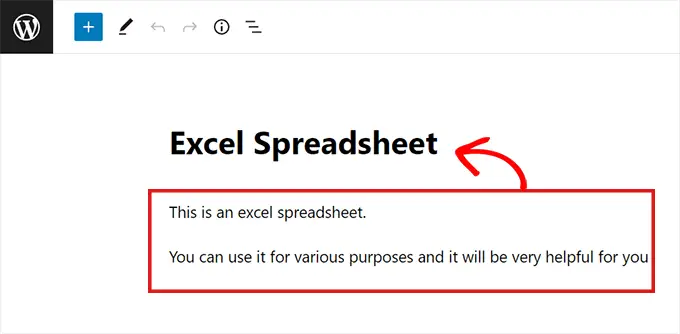
จากนั้น พิมพ์คำอธิบายที่จะปรากฏในหน้าของผลิตภัณฑ์
ร้านค้าออนไลน์จำนวนมากใช้หมวดหมู่สินค้าและแท็กด้วย สิ่งเหล่านี้สามารถช่วยให้ผู้ซื้อพบผลิตภัณฑ์ที่ต้องการได้
คุณสามารถสร้างแท็กและหมวดหมู่สำหรับสเปรดชีตของคุณโดยใช้ตัวเลือก 'เพิ่มแท็กดาวน์โหลดใหม่' และ 'เพิ่มหมวดหมู่การดาวน์โหลดใหม่'
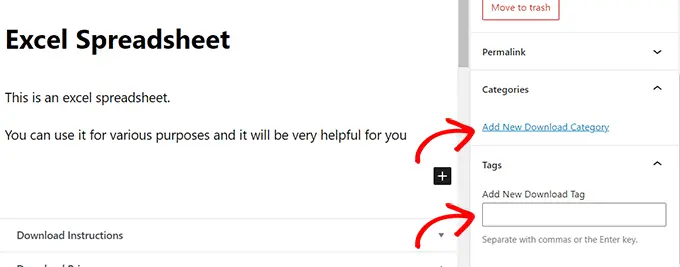
หลังจากนั้น ให้เลื่อนไปที่ส่วน 'ดาวน์โหลดราคา'

จากนั้นเพียงป้อนราคาที่จะจ่ายเพื่อดาวน์โหลดสเปรดชีต
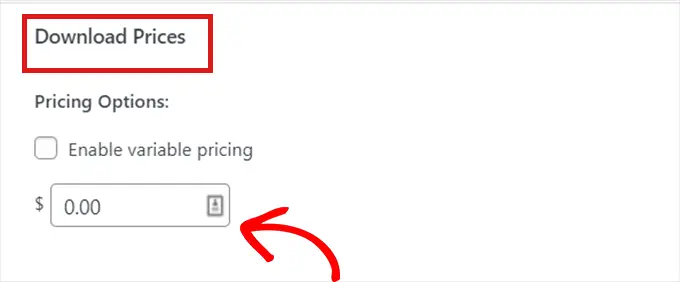
ถัดไป คุณต้องแนบ 'ดาวน์โหลดรูปภาพ' กับสเปรดชีต สิ่งนี้จะปรากฏเป็นภาพเด่นในหน้าผลิตภัณฑ์ คุณสามารถสร้างภาพผลิตภัณฑ์ได้อย่างง่ายดายโดยใช้เครื่องมือออกแบบฟรี เช่น Canva
เลื่อนลงไปที่ส่วน "ดาวน์โหลดรูปภาพ" ในแถบด้านข้าง แล้วคลิก "ดาวน์โหลดรูปภาพ" จากนั้นเพียงอัปโหลดรูปภาพที่คุณต้องการ
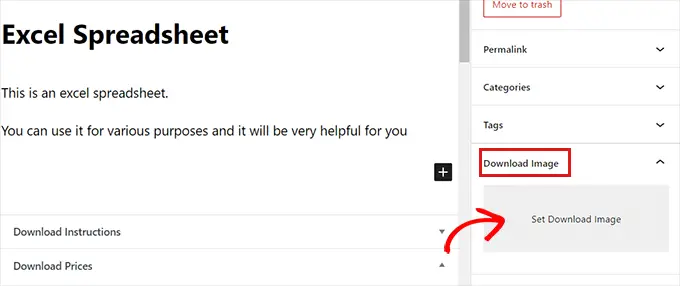
หลังจากนั้น คุณสามารถอัปโหลดสเปรดชีตของคุณได้ เพียงเลื่อนลงไปที่ส่วน 'ดาวน์โหลดไฟล์' และเพิ่มชื่อที่เหมาะสมในฟิลด์ 'ชื่อไฟล์'
จากนั้นคลิกที่ปุ่มลิงค์ในช่อง 'URL ของไฟล์'
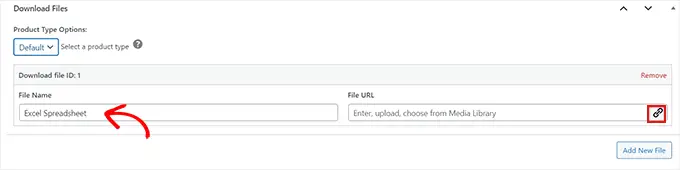
นี่จะเป็นการเปิดไลบรารีสื่อ WordPress
จากที่นี่ คุณสามารถอัปโหลดสเปรดชีต Excel จากคอมพิวเตอร์ได้
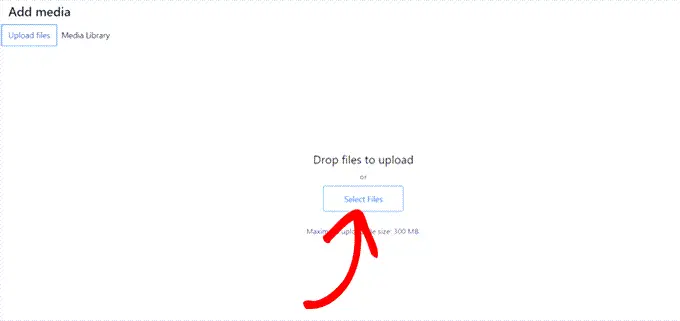
เมื่อคุณอัปโหลดสเปรดชีต Excel แล้ว เพียงคลิกที่ปุ่ม 'เผยแพร่' ขณะนี้ผลิตภัณฑ์ของคุณลดราคาบนเว็บไซต์ของคุณ
การตั้งค่าการขาย Google ชีตโดยวางลิงก์ใน URL ของไฟล์
การขาย Google ชีตบน WordPress เป็นกระบวนการที่แตกต่างออกไปเล็กน้อย เนื่องจาก Google ชีตทำงานในเว็บเบราว์เซอร์เท่านั้น คุณจึงขายไฟล์ Google ชีตที่ดาวน์โหลดไม่ได้ ทั้งหมดที่คุณได้รับคือลิงค์
หากต้องการขาย Google ชีต คุณต้องสร้าง 'คัดลอกลิงก์' สำหรับสเปรดชีตที่คุณวางแผนจะขาย ลิงก์คัดลอกนี้ให้คุณแชร์สำเนาสเปรดชีตกับลูกค้าเมื่อซื้อ
หากต้องการสร้างลิงก์นี้ เพียงไปที่ Google สเปรดชีตที่คุณวางแผนจะขาย และคลิกปุ่ม 'แบ่งปัน'
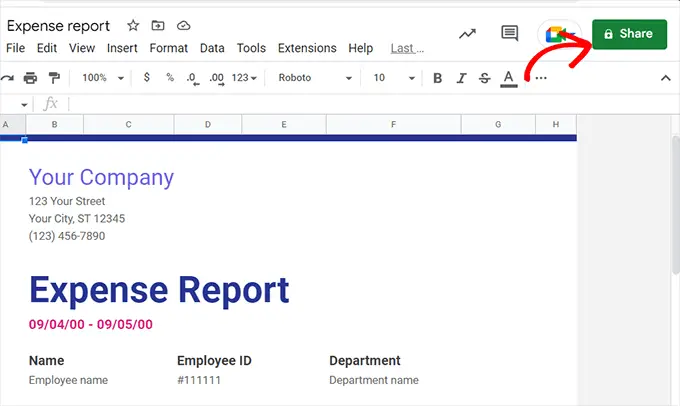
เมื่อคุณคลิกที่ปุ่ม 'แบ่งปัน' ป๊อปอัพจะปรากฏขึ้น
ตอนนี้ เพียงคลิกที่ตัวเลือก 'ทุกคนที่มีลิงก์' ในส่วน 'การเข้าถึงทั่วไป'
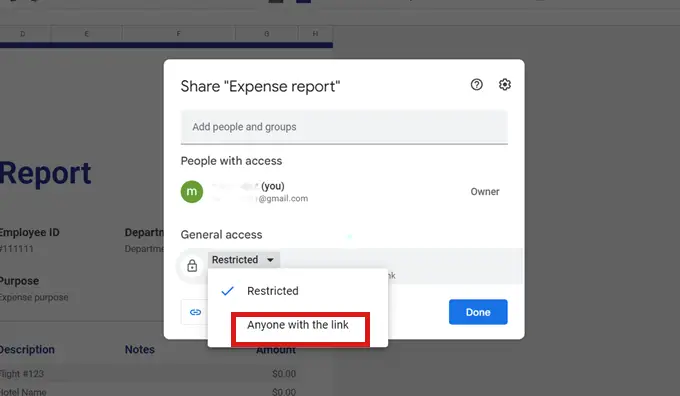
จากนั้น เลือกตัวเลือก 'ตัวแก้ไข' จากเมนูแบบเลื่อนลงทางด้านขวาในส่วน 'การเข้าถึงทั่วไป'
หลังจากนั้น เพียงคลิกที่ปุ่ม 'คัดลอกลิงค์'
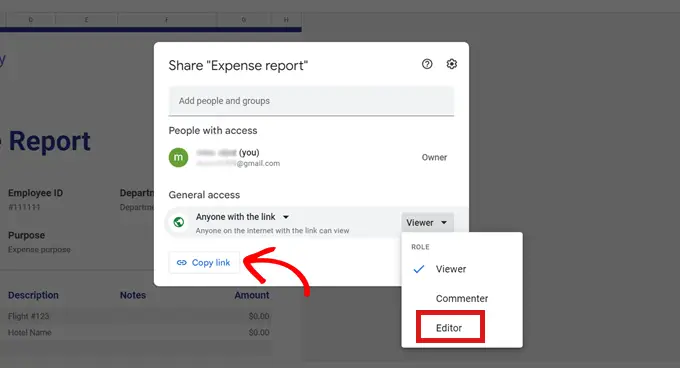
หลังจากที่คุณคัดลอกลิงก์แล้ว ให้ไปที่ส่วน 'ดาวน์โหลดไฟล์' ใน Easy Digital Downloads
จากนั้นวางลิงก์ในช่อง 'URL ของไฟล์'
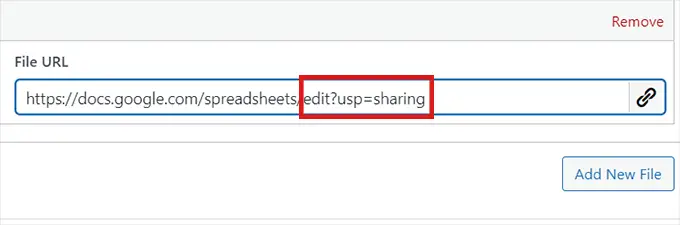
หลังจากวางลิงก์แล้ว ให้ลบส่วน edit?usp=sharing ออกจากลิงก์ของคุณ
คุณจะต้องเพิ่ม copy แทนที่
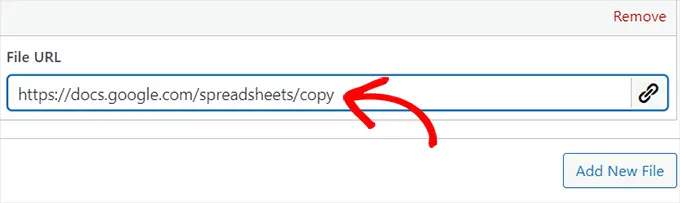
ตอนนี้ คุณได้เพิ่ม URL สำเนาของ Google ชีตแล้ว เพียงคลิกที่ปุ่ม 'เผยแพร่'
แค่นั้นแหละ! สเปรดชีตของคุณจะถูกขายให้กับลูกค้าทันที
การตั้งค่าการขาย Google ชีตโดยใช้ใบรับรองการดาวน์โหลด
อีกวิธีง่ายๆ ในการขาย Google ชีตคือการสร้างใบรับรองการดาวน์โหลด
สิ่งที่คุณต้องทำคือสร้างเอกสาร Word และวาง 'คัดลอกลิงก์' ของ Google ชีตลงในเอกสาร
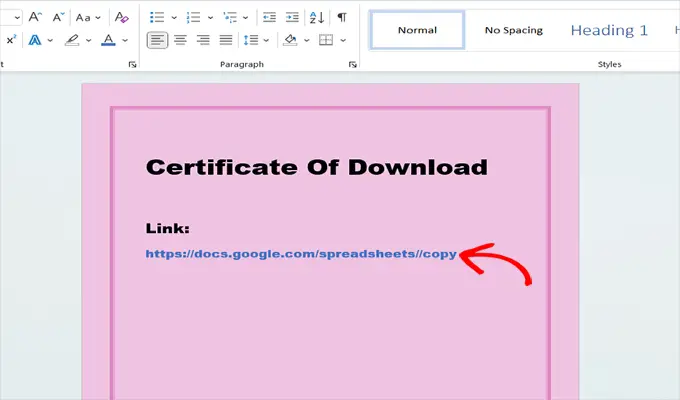
หลังจากวางลิงก์แล้ว ให้ลบส่วน edit?usp=sharing ออกจากลิงก์ของคุณ และเพิ่มการ copy เข้าไปแทนที่ อย่าลืมเปิดใช้งาน URL เป็นไฮเปอร์ลิงก์เพื่อให้สามารถคลิกได้
อย่างที่คุณเห็นในภาพด้านบน ลิงค์คัดลอกดูน่าเกลียดไปหน่อย เพื่อให้ใบรับรองการดาวน์โหลดของคุณดูเป็นมืออาชีพมากขึ้น คุณสามารถใช้ตัวปิดลิงก์ เช่น Pretty Links
ด้วยปลั๊กอินนี้ คุณสามารถทำให้ลิงก์ของคุณดูเป็นมืออาชีพ และยังสามารถติดตามจำนวนคลิกที่ลิงก์ในใบรับรองของคุณได้รับ
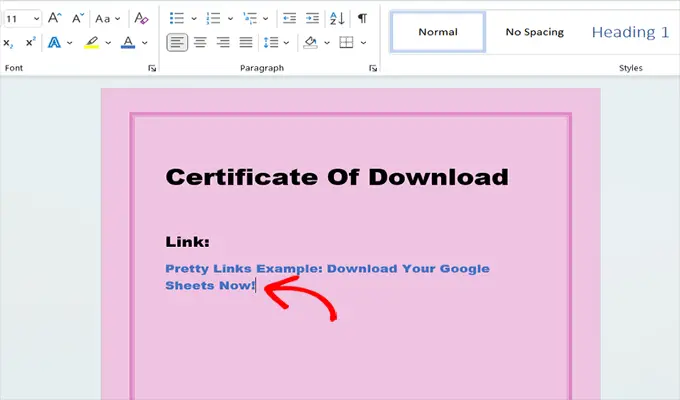
ถัดไป เพียงแค่บันทึกเอกสาร เราขอแนะนำให้บันทึกเป็น PDF
หลังจากนั้น เพียงกลับไปที่ส่วน 'ดาวน์โหลดไฟล์' ใน EDD และอัปโหลดไฟล์ใบรับรอง จากนั้นเพียงคลิกที่ปุ่ม 'เผยแพร่'
ด้วยวิธีนี้ ลูกค้าจะดาวน์โหลดใบรับรองหลังจากการซื้อ จากนั้นพวกเขาสามารถคลิกลิงก์ที่ให้ไว้ในใบรับรองการซื้อเพื่อเข้าถึงสเปรดชีตของ Google ที่พวกเขาเพิ่งซื้อ
ขั้นตอนที่ 5 ปรับแต่งอีเมลดาวน์โหลดดิจิทัลของคุณ
ทุกครั้งที่มีคนซื้อสเปรดชีตจากเว็บไซต์ของคุณ Easy Digital Downloads จะส่งอีเมลไปหาบุคคลนั้น
อีเมลนี้จะมีลิงก์ที่ลูกค้าสามารถใช้เพื่อดาวน์โหลดสเปรดชีต Excel หรือ Google ที่เพิ่งซื้อ
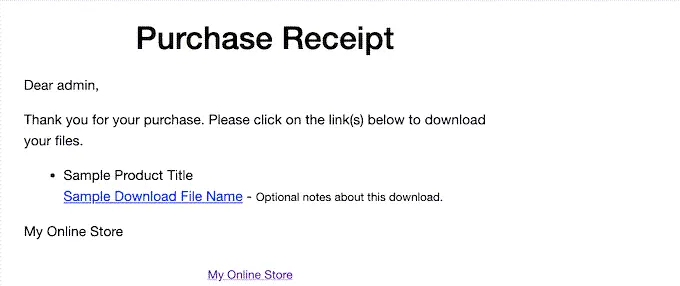
คุณอาจต้องการปรับแต่งอีเมลนี้โดยเพิ่มข้อความและตราสินค้าของคุณเอง
ในการดำเนินการนี้ ให้ไปที่ Downloads » Settings และคลิกที่แท็บ 'Email' จากนั้นตรวจสอบให้แน่ใจว่าได้เลือกแท็บ 'ทั่วไป' แล้ว
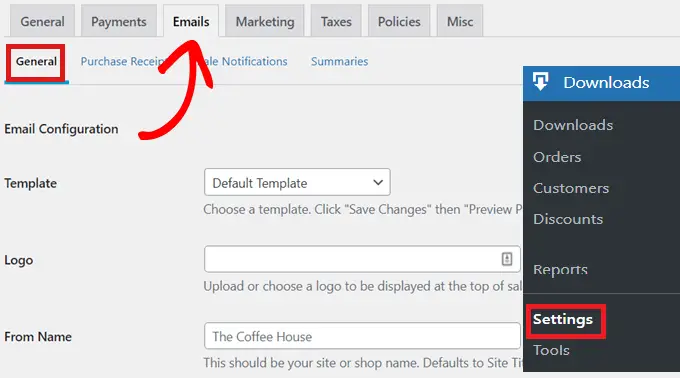
คุณอาจต้องการเริ่มต้นด้วยการเพิ่มโลโก้ในอีเมลใบเสร็จการซื้อของคุณ
โลโก้นี้จะปรากฏที่ด้านบนของอีเมลและจะช่วยให้ลูกค้าระบุได้ว่าอีเมลนั้นมาจากใคร
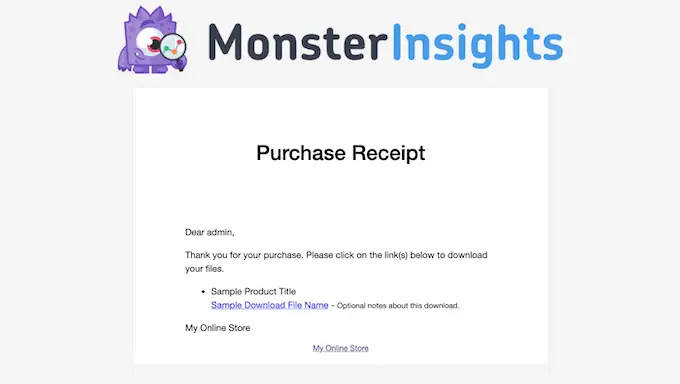
เพียงคลิกที่ปุ่ม 'อัปโหลดไฟล์' และอัปโหลดรูปภาพหรือเลือกจากไลบรารีสื่อ WordPress
นอกจากนี้ คุณสร้างอีเมลที่เป็นส่วนตัวมากขึ้น คุณสามารถใช้ข้อความไดนามิกในอีเมลของคุณได้เช่นกัน
คุณสามารถดูรายการตัวแปรเหล่านี้ได้ที่ด้านล่างของแท็บ และคุณสามารถวางลงในอีเมลของคุณเพื่อปรับแต่งให้เหมาะกับลูกค้าแต่ละรายของคุณ
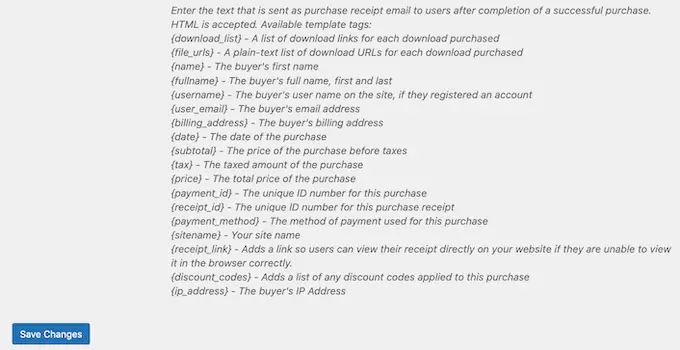
เมื่อคุณพอใจกับใบเสร็จรับเงินทางอีเมลที่คุณซื้อแล้ว เพียงเลื่อนลงและคลิกที่ปุ่ม 'บันทึกการเปลี่ยนแปลง'
เครื่องมือโบนัสเพื่อขายสเปรดชีต Excel และ Google ให้มากขึ้น
เมื่อคุณเพิ่มสเปรดชีตของ Google และ Excel ลงในเว็บไซต์ของคุณเรียบร้อยแล้ว ขั้นตอนต่อไปคือการโน้มน้าวให้ผู้เยี่ยมชมซื้อการดาวน์โหลดของคุณ
นี่คือตัวเลือกอันดับต้น ๆ ของเราสำหรับปลั๊กอินที่สามารถช่วยคุณขายสเปรดชีต Excel และ Google ได้มากขึ้น
- All in One SEO เป็นปลั๊กอิน SEO ที่ดีที่สุดสำหรับ WordPress ที่สามารถช่วยคุณเพิ่มประสิทธิภาพไซต์ของคุณเพื่อรับการเข้าชมเพิ่มเติมจากเครื่องมือค้นหา
- MonsterInsights เป็นโซลูชันการวิเคราะห์ที่ดีที่สุดสำหรับ WordPress ช่วยให้คุณเห็นว่าผู้เยี่ยมชมมาจากไหนและทำอะไรบนเว็บไซต์ของคุณ คุณสามารถเพิ่มประสิทธิภาพกลยุทธ์ทางธุรกิจของคุณตามข้อมูลจริง
- OptinMonster เป็นซอฟต์แวร์เพิ่มประสิทธิภาพการแปลงในตลาด คุณสามารถใช้เพื่อสร้างแบบฟอร์ม optin เพื่อเพิ่มรายชื่ออีเมลของคุณและเปลี่ยนผู้เยี่ยมชมให้เป็นลูกค้าที่จ่ายเงิน นอกจากนี้ยังสามารถลดการละทิ้งตะกร้าสินค้าได้อีกด้วย
- PushEngage เป็นซอฟต์แวร์แจ้งเตือนแบบพุชที่ดีที่สุดสำหรับ WordPress ช่วยให้คุณสามารถส่งการแจ้งเตือนแบบพุชบนเว็บส่วนบุคคลเพื่อให้ลูกค้าของคุณ
เราหวังว่าบทความนี้จะช่วยให้คุณเรียนรู้วิธีขายสเปรดชีต excel และ Google ทางออนไลน์ คุณอาจต้องการอ่านคำแนะนำของเราเกี่ยวกับบริการการตลาดผ่านอีเมลที่ดีที่สุด และดูวิธีง่ายๆ เหล่านี้ในการกระตุ้นการเข้าชมเว็บไซต์ของคุณ
หากคุณชอบบทความนี้ โปรดสมัครรับข้อมูลช่อง YouTube ของเราสำหรับวิดีโอสอน WordPress คุณสามารถหาเราได้ที่ Twitter และ Facebook
โพสต์ วิธีขายสเปรดชีต Excel หรือ Google ใน WordPress ปรากฏตัวครั้งแรกบน WPBeginner
